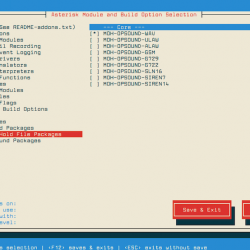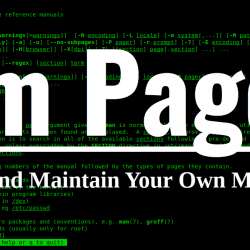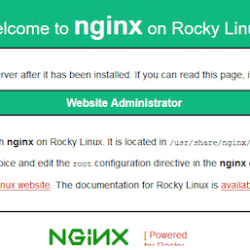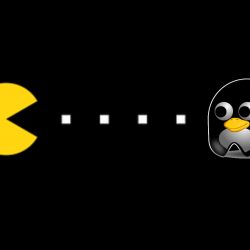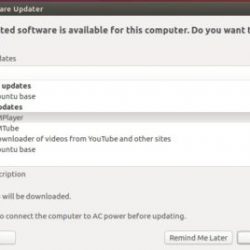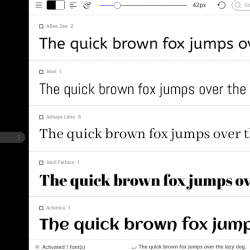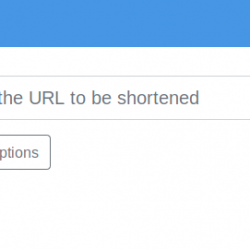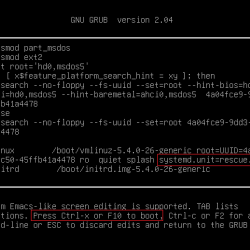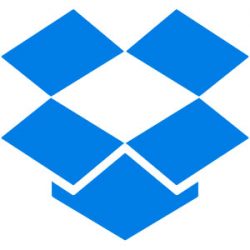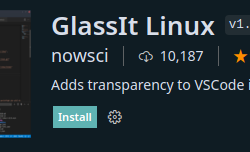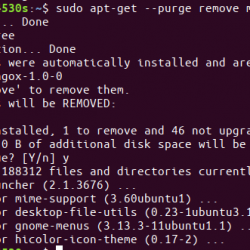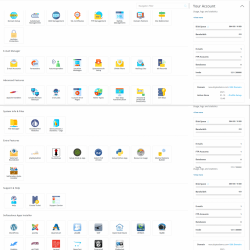Pennywise 是一个跨平台应用程序,用于在浮动窗口中打开网站或本地媒体,该浮动窗口位于其他窗口之上,有点类似于 Google Chrome、Vivaldi 或 Firefox Nightly 等某些网络浏览器中提供的画中画功能,但具有额外的功能。
该应用程序使用 Electron,允许您在始终位于顶部的窗口中加载网站,无论是视频还是文本教程、YouTube 上的音乐视频、在 Twitch 上观看您最喜欢的流媒体等等在做其他事情时注意,以便轻松进行多任务处理。
Pennywise 可以设置为无边界,并且可以设置为分离模式,这样任何交互都可以通过它下方的窗口进行。 该应用程序也有一个允许更改其不透明度的选项,但它仅适用于 macOS 和 Windows; 虽然 Pennywise 不直接支持,但在 Linux 上也可以使用某些桌面环境中可用的功能(如下所述)。
| Pennywise 用于在浮动的、始终位于顶部的窗口中观看教程 |
对于一些视频流媒体网站,如 YouTube、Vimeo、Twitch 和 DailyMotion,Pennywise 使用嵌入的视频代码,因此视频占据了整个窗口,就好像它在 Pennywise 窗口内被最大化一样。 值得注意的是,Pennywise 无法播放需要 Widevine 的视频,例如 Netflix。
一分钱的特点:
- Pennywise 窗口启动并保持在任何其他打开的窗口之上
- 最小的、可切换的用户界面:菜单默认隐藏(按住
Alt显示它),导航栏可以隐藏,应用程序窗口可以是无边框的 - 键盘快捷键
- 远程控制(目前这仅由 Chrome/Firefox 扩展程序使用,可以将当前选项卡发送到 Pennywise)
- 支持打开本地媒体(从其菜单:
Pennywise -> Open) 喜欢视频甚至 PDF 文件 - 分离模式允许您与 Pennywise 窗口后面的窗口进行交互(在 Linux 上,或至少在 Gnome 上,分离模式仅在 Pennywise 窗口用于无边界模式时才有效)
- 仅限 macOS 和 Windows:可调节窗口不透明度
- 跨平台:在 Linux、Windows 和 macOS 上运行
可调节的不透明度功能非常重要,不幸的是,由于 Electron 的限制,它在 Linux 上不可用。
但是这里有
在 Linux 上更改 Pennywise 窗口不透明度的方法
– 例如,使用分配给键盘快捷键的这样的命令,使用 GNOME Shell 上的透明窗口等扩展,使用 KDE Plasma 中的内置不透明度功能(转到System Settings -> Window Management -> Window Behavior -> Window Actions
并改变行为Alt + Mouse wheel
到Change Opacity
),如果您使用 Compiz/Unity,则有一个 Compiz 插件,依此类推。
Linux 上不透明度降低的 Pennywise 窗口(我正在使用我已经提到的透明窗口扩展):

关于使用 Pennywise 的一些有用的快捷方式和提示:
- 在 Pennywise 中加载网站后,会显示一个导航栏,其中包含后退/前进按钮、URL 栏等。隐藏导航栏以最大化其窗口的空间,使用
Cmd/Ctrl + Shift + L. 使用显示和聚焦导航栏Cmd/Ctrl + L - 使用 Pennywise 窗口无边框
Ctrl + Shift + F. 这将重新启动 Pennywise,因此在使用此键盘快捷键之前,它不会保留在 Pennywise 中加载的任何 URL - 在您打开 YouTube(或 Twitch、Vimeo 或 DailyMotion)主页或搜索页面并单击视频后,该视频在 Pennywise 窗口内不是全屏的(占据整个窗口)。 通过聚焦导航栏并按下
Enter选择 URL 后的键(刷新页面不会实现此目的)。 如果您看到“视频不可用”错误,则表示无法嵌入视频,您可以通过从其菜单中禁用 Pennywise 嵌入视频(按住Alt显示菜单,Edit > Embed Videos) - 查看完整的快捷方式列表